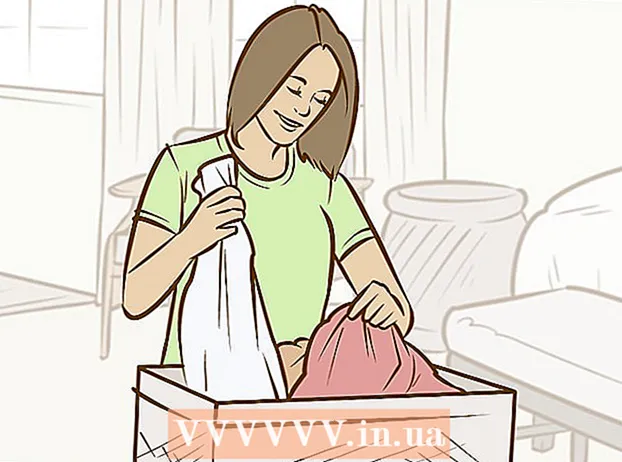লেখক:
Ellen Moore
সৃষ্টির তারিখ:
18 জানুয়ারি 2021
আপডেটের তারিখ:
1 জুলাই 2024

কন্টেন্ট
- ধাপ
- 3 এর মধ্যে পদ্ধতি 1: ভিডিও ফাইল যোগ করুন
- 3 এর মধ্যে পদ্ধতি 2: বড় ফাইল শেয়ার করার জন্য OneDrive ব্যবহার করা
- পদ্ধতি 3 এর 3: ইউটিউব ভিডিও শেয়ার করা
আপনার কি এমন একটি দুর্দান্ত ভিডিও আছে যা আপনি আপনার বন্ধু এবং পরিবারের সাথে ভাগ করতে চান? Outlook.com (পূর্বে হটমেইল নামে পরিচিত ছিল), একটি ইমেইলে ভিডিও সংযুক্ত করার বিভিন্ন উপায় আছে, ওয়ানড্রাইভের মাধ্যমে শেয়ার করা বা ইউটিউব ভিডিও লিঙ্ক করা থেকে ফাইল সংযুক্ত করা। এটি কিভাবে করবেন তার জন্য ধাপ 1 দেখুন।
ধাপ
3 এর মধ্যে পদ্ধতি 1: ভিডিও ফাইল যোগ করুন
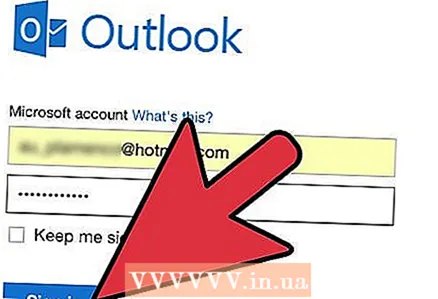 1 একটি নতুন চিঠি শুরু করুন। Outlook.com (পূর্বে হটমেইল এবং উইন্ডোজ লাইভ মেইল) এ যান এবং একটি নতুন ইমেইল শুরু করুন। সঠিক প্রাপকের ঠিকানা লিখতে ভুলবেন না এবং সাবজেক্ট এবং বডি ফিল্ডে আপনি যা চান লিখুন।
1 একটি নতুন চিঠি শুরু করুন। Outlook.com (পূর্বে হটমেইল এবং উইন্ডোজ লাইভ মেইল) এ যান এবং একটি নতুন ইমেইল শুরু করুন। সঠিক প্রাপকের ঠিকানা লিখতে ভুলবেন না এবং সাবজেক্ট এবং বডি ফিল্ডে আপনি যা চান লিখুন। - আপনি পৃষ্ঠার উপরের "নতুন" বোতামে ক্লিক করে একটি নতুন চিঠি শুরু করতে পারেন।
 2 একটি ফাইল সংলগ্ন. পৃষ্ঠার শীর্ষে "সন্নিবেশ" বোতামে ক্লিক করুন এবং "সংযুক্তি হিসাবে ফাইলগুলি" নির্বাচন করুন। আপনি আপনার কম্পিউটারে যে ফাইলটি পাঠাতে চান সেটি নির্দেশ করতে পারেন। আপনার ইমেইলে যোগ করার জন্য এটি নির্বাচন করুন।
2 একটি ফাইল সংলগ্ন. পৃষ্ঠার শীর্ষে "সন্নিবেশ" বোতামে ক্লিক করুন এবং "সংযুক্তি হিসাবে ফাইলগুলি" নির্বাচন করুন। আপনি আপনার কম্পিউটারে যে ফাইলটি পাঠাতে চান সেটি নির্দেশ করতে পারেন। আপনার ইমেইলে যোগ করার জন্য এটি নির্বাচন করুন। - 3 বড় ফাইল কম্প্রেস করুন। Outlook.com এর একটি 10MB ফাইলের আকার সীমা রয়েছে, যা বেশিরভাগ ভিডিও ফাইলের জন্য খুব ছোট হবে। আপনি ভিডিও ফাইলগুলিকে ছোট আকারে সংকুচিত করতে সফ্টওয়্যার ব্যবহার করতে পারেন। এই ফাইলটি দেখার জন্য প্রাপককে প্রক্রিয়াটি (আনপ্যাক) বিপরীত করতে হবে।
 4 উইন্ডোজ এবং ম্যাক আপনাকে অতিরিক্ত সফ্টওয়্যারের প্রয়োজন ছাড়াই ফাইলগুলি সংকুচিত করার অনুমতি দেয়, তবে আপনি ছোট আকারে আরও ভালভাবে সংকুচিত করতে তৃতীয় পক্ষের সফ্টওয়্যার ব্যবহার করতে পারেন।
4 উইন্ডোজ এবং ম্যাক আপনাকে অতিরিক্ত সফ্টওয়্যারের প্রয়োজন ছাড়াই ফাইলগুলি সংকুচিত করার অনুমতি দেয়, তবে আপনি ছোট আকারে আরও ভালভাবে সংকুচিত করতে তৃতীয় পক্ষের সফ্টওয়্যার ব্যবহার করতে পারেন।- আপনি যদি খুব বড় ফাইল শেয়ার করতে চান, তাহলে পরবর্তী পদ্ধতিটি দেখুন, যা আপনাকে দেখায় কিভাবে আপনার ওয়ানড্রাইভ অ্যাকাউন্টের সাথে ফাইল শেয়ার করতে হয়।
3 এর মধ্যে পদ্ধতি 2: বড় ফাইল শেয়ার করার জন্য OneDrive ব্যবহার করা
- 1 OneDrive এর মাধ্যমে একটি ফাইল শেয়ার করুন। যদি ফাইলটি খুব বড় হয়, তাহলে আপনাকে এটি আপনার ওয়ানড্রাইভ অ্যাকাউন্টে (পূর্বে স্কাইড্রাইভ নামে পরিচিত) যোগ করার জন্য অনুরোধ করা হবে, এবং এর পরে, এই পরিষেবার মাধ্যমে একটি বিনিময় করুন।
 2 সমস্ত মাইক্রোসফট অ্যাকাউন্ট আপনাকে আপনার ওয়ানড্রাইভে বিনামূল্যে 3 গিগাবাইট পর্যন্ত বিনামূল্যে স্থান ব্যবহারের অনুমতি দেয়।
2 সমস্ত মাইক্রোসফট অ্যাকাউন্ট আপনাকে আপনার ওয়ানড্রাইভে বিনামূল্যে 3 গিগাবাইট পর্যন্ত বিনামূল্যে স্থান ব্যবহারের অনুমতি দেয়।- 3 ওয়ানড্রাইভ খুলুন। "OneDrive.com এ যান" বোতামে ক্লিক করুন যখন আপনি একটি বড় আকারের ফাইল সংযুক্ত করার চেষ্টা করেন।
 4 ফাইলটি ডাউনলোড করুন। ওয়ানড্রাইভ পৃষ্ঠার শীর্ষে "আপলোড" বোতামে ক্লিক করুন এবং আপনি যে ভিডিওটি ভাগ করতে চান তা নির্বাচন করুন। ভিডিওটি আপনার OneDrive অ্যাকাউন্টে আপলোড করা হবে। বড় ভিডিও বা ধীর সংযোগের জন্য, এটি একটি দীর্ঘ সময় নিতে পারে।
4 ফাইলটি ডাউনলোড করুন। ওয়ানড্রাইভ পৃষ্ঠার শীর্ষে "আপলোড" বোতামে ক্লিক করুন এবং আপনি যে ভিডিওটি ভাগ করতে চান তা নির্বাচন করুন। ভিডিওটি আপনার OneDrive অ্যাকাউন্টে আপলোড করা হবে। বড় ভিডিও বা ধীর সংযোগের জন্য, এটি একটি দীর্ঘ সময় নিতে পারে।  5 আপনার মেইল ব্যবহার করে একটি বিনিময় করুন। একবার ফাইল আপলোড হয়ে গেলে, Outlook.com এ ফিরে যান এবং আবার "সন্নিবেশ করান" বোতামে ক্লিক করুন। এবার, "ওয়ানড্রাইভ থেকে শেয়ার করুন" নির্বাচন করুন। একটি নতুন উইন্ডো আসবে, যা আপনাকে আপনার প্রয়োজনীয় ফাইলটি নির্বাচন করার অনুমতি দেবে। আপনি যে ভিডিওটি আপলোড করেছেন তা তালিকার শীর্ষে থাকা উচিত। এটি নির্বাচন করুন এবং "খুলুন" ক্লিক করুন।
5 আপনার মেইল ব্যবহার করে একটি বিনিময় করুন। একবার ফাইল আপলোড হয়ে গেলে, Outlook.com এ ফিরে যান এবং আবার "সন্নিবেশ করান" বোতামে ক্লিক করুন। এবার, "ওয়ানড্রাইভ থেকে শেয়ার করুন" নির্বাচন করুন। একটি নতুন উইন্ডো আসবে, যা আপনাকে আপনার প্রয়োজনীয় ফাইলটি নির্বাচন করার অনুমতি দেবে। আপনি যে ভিডিওটি আপলোড করেছেন তা তালিকার শীর্ষে থাকা উচিত। এটি নির্বাচন করুন এবং "খুলুন" ক্লিক করুন।  6 চিঠি পাঠান। সংযুক্ত ভিডিওটি আপনার OneDrive অ্যাকাউন্টের লিঙ্ক থেকে পাওয়া যাবে। প্রাপক ভিডিওটি ডাউনলোড করতে এবং নিজের কম্পিউটারে এটি দেখতে লিঙ্কে ক্লিক করতে সক্ষম হবেন।
6 চিঠি পাঠান। সংযুক্ত ভিডিওটি আপনার OneDrive অ্যাকাউন্টের লিঙ্ক থেকে পাওয়া যাবে। প্রাপক ভিডিওটি ডাউনলোড করতে এবং নিজের কম্পিউটারে এটি দেখতে লিঙ্কে ক্লিক করতে সক্ষম হবেন।
পদ্ধতি 3 এর 3: ইউটিউব ভিডিও শেয়ার করা
 1 আপনি যে ভিডিওটি শেয়ার করতে চান তা খুঁজুন। ইউটিউবে আপনি যে ভিডিওটি দেখতে চান তা খুলুন। যদিও আপনি আপনার ইমেইলে একটি ভিডিও সংযুক্ত করতে অক্ষম, আপনি সেই ভিডিওটির লিঙ্কটি শেয়ার করতে পারেন যাতে প্রাপক এটি সহজেই খুলতে পারেন।
1 আপনি যে ভিডিওটি শেয়ার করতে চান তা খুঁজুন। ইউটিউবে আপনি যে ভিডিওটি দেখতে চান তা খুলুন। যদিও আপনি আপনার ইমেইলে একটি ভিডিও সংযুক্ত করতে অক্ষম, আপনি সেই ভিডিওটির লিঙ্কটি শেয়ার করতে পারেন যাতে প্রাপক এটি সহজেই খুলতে পারেন।  2 শেয়ার ট্যাবে ক্লিক করুন। ভিডিও উইন্ডোর নিচে অবস্থিত।
2 শেয়ার ট্যাবে ক্লিক করুন। ভিডিও উইন্ডোর নিচে অবস্থিত।  3 লিঙ্কটি কপি করুন। যখন আপনি শেয়ার ট্যাবে ক্লিক করবেন, আপনি এই ভিডিওটির একটি লিঙ্ক দেখতে পাবেন। এই লিঙ্কটি কপি করুন এবং আপনার ইমেইলে যোগ করুন।
3 লিঙ্কটি কপি করুন। যখন আপনি শেয়ার ট্যাবে ক্লিক করবেন, আপনি এই ভিডিওটির একটি লিঙ্ক দেখতে পাবেন। এই লিঙ্কটি কপি করুন এবং আপনার ইমেইলে যোগ করুন। - আপনি যদি একটি ভিডিও শেয়ার করতে চান যাতে এটি একটি নির্দিষ্ট সময় থেকে শুরু হয়, তাহলে "স্টার্ট এ" এর পাশের বাক্সটি চেক করুন এবং যে সময় থেকে এই ভিডিওটি শুরু হওয়া উচিত তা লিখুন। নতুন সেটিংস প্রয়োগ করার জন্য লিঙ্কটি পরিবর্তন করা হবে
- 4 আপনার ইমেলের মূল অংশে লিঙ্কটি আটকান। প্রাপক ইউটিউব পেজ ভিজিট করতে এবং ভিডিওটি দেখতে লিঙ্কে ক্লিক করতে পারবেন।